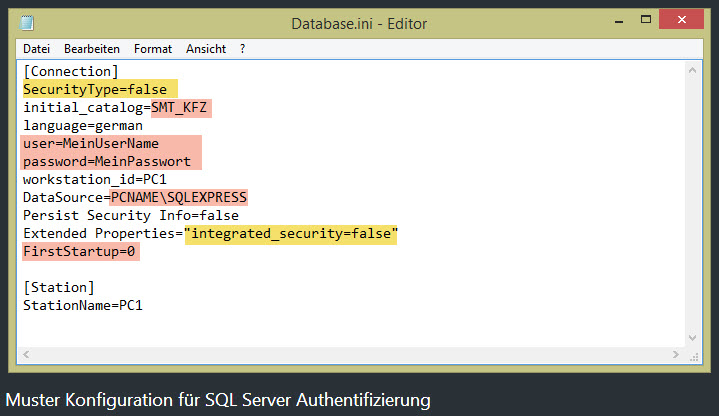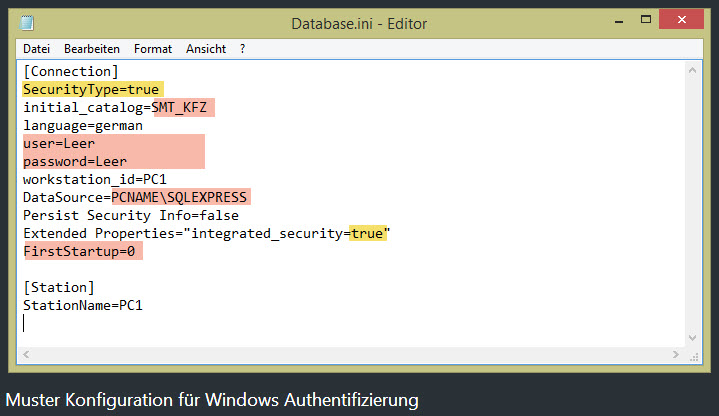Client Datenbankzugriff Konfigurieren: Unterschied zwischen den Versionen
Aus Powerbridge Wiki
Zur Navigation springenZur Suche springen
Admin (Diskussion | Beiträge) |
Admin (Diskussion | Beiträge) |
||
| Zeile 10: | Zeile 10: | ||
====Wo finde ich die Konfigurationsdatei Database.ini ?==== | ====Wo finde ich die Konfigurationsdatei Database.ini ?==== | ||
* | **Siehe [[Installation.Kurzanleitung.Konfigurationsdatei|Wo finde ich die Konfigurationsdatei]] | ||
===Inhalt=== | ===Inhalt=== | ||
Aktuelle Version vom 28. Oktober 2025, 08:21 Uhr
Die Client-Konfigurationsdatei "Database.ini" kann mit dem Texteditor bearbeitet werden.
Konfigurationsdatei
- Bei jeder Installation wird automatisch eine Standard Konfigurationsdatei erstellt.
- Wenn es bereits bestehende powerBridge Arbeitsplätze gibt, kopieren Sie die Konfig Datei von einem dieser Arbeitsplätze.
Wo finde ich die Konfigurationsdatei Database.ini ?
Inhalt
Die Database.ini ermöglicht die üblichen Angaben einer Standard Microsoft Verbindungszeichenfolge. Es kann daher auch die Microsoft-Dokumentation zurate gezogen werden.
Folgende Daten müssen ermittelt und eingefügt werden:
- Art der Authentifizierung
- Name der Datenbank
- SQL Username
- SQL Userpasswort
- SQL Server Name
| Beschreibung | Gültige Werte | Gültige Werte | Gültige Werte | |
|---|---|---|---|---|
| SecurityType | false (wenn SQL Auth.) | SSPI (wenn Wind. Auth.) | true (wenn Wind. Auth.) | |
| initial_catalog | SMT_KFZ | bzw. der Name der Datenbank am SQL Server | ||
| user | Bei SQL Auth. der Username | |||
| password | Bei SQL Auth. das Passwort | |||
| DataSource | SQL Server Name | PCName\SQL Server Name | ||
| Persist Security Info | false | |||
| Extended Properties | "integrated_security=true" | "integrated_security=false" | ||
| FirstStartup | Wert ist immer 0 |
Beispiel für SQL Authentifizierung
Beispiel für Windows Authentifizierung
Links zu anderen Informationen
Hauptseite powerBridge Wiki | Funktionsübersicht | powerBridge Konfiguration | Druckereinstellungen | Installation